使用xshell远程连接Linux
Linux系统对于程序员来说并不陌生,对IT技术员来说是一个很好的开发平台,因此掌握Linux系统的操作对于一个程序员来说非常有用。而对于习惯使用windows的人来说直接在Linux系统下进行操作感觉会很不方便,本文简单介绍了如何利用Xshell在windows下远程控制你的Ubuntu系统(Linux的一个发行版本)。Xshell是一个强大的安全终端模拟软件,它支持SSH1, SSH2, 以及Microsoft Windows 平台的TELNET 协议。使用它可以在windows系统下很方便的连接你的Ubuntu系统,达到控制目的。
在进行接下来的操作之前,默认读者已经安装好了Xshell和Ubuntu14.04,若还没安装好,请点击下面链接下载安装:
Ubuntu下载
Xshell下载
安装教程自行百度或Google!
第一步,当然是开机喽,开个玩笑^_^。显然,在进行远程连接之前必须要知道Ubuntu系统的IP地址才能连接,所以我们得先查看一下系统IP。打开命令终端,输入下面命令:
ifconfig -a

好了,红框标出的IP地址已经知道了,赶紧连接吧!
第二步,根据网上的一些教程,打开Xshell,输入命令:
ssh 192.168.85.128

看到Could not connect … 时心里就不乐意了,立刻想到了放弃!当然不能放弃,咱们继续。
出现这个问题的原因有两种,一种是没有安装openssh_server,另一种是安装了但没有开启。输入命令:
ps -e | grep ssh
由于没有安装和没有开启两种原因,因此出现的结果有两种!一种情况是输入命令按回车后没有任何显示,如下图所示,说明你的系统没有安装openssh-server;还有一种是输入命令按回车后有 ssh-agent 字样,说明你的系统安装了openssh-server但没有开启。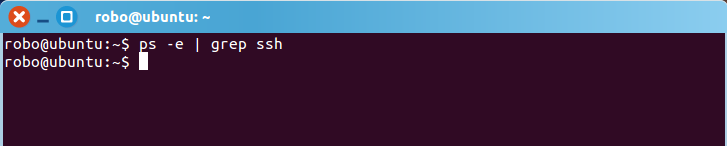
第三步,安装openssh-server。这是针对没有安装openssh-server的情况,我们手动安装一下,已经安装好了的用户跳到第四步。输入命令:
sudo apt-get install openssh-server
输入密码,注意输入密码的时候没有显示,输入完成之后直接按回车即可。
第四步,启动ssh-server,输入命令:
/etc/init.d/ssh start
当系统提示启动成功之后,在终端的设置基本上就完成了。
接下来回到第二步,输入命令:
ssh 192.168.85.128

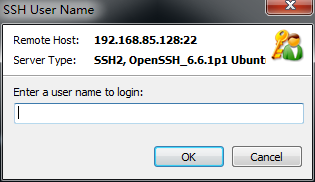
选择OK,进入下一步,输入密码,如果运气好,能够成功连上,如果运气不好,就会像作者一样遇到下面情况。
The SSH server rejected your password,Try again…
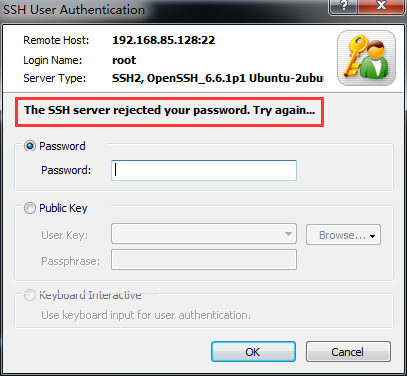
哦,原来密码输入错误啊!我再输,还拒绝,再输,再输…一直输,一直拒绝…这时心里一万只什么马奔腾而过。既然提到了这个问题,解决方法还是有的,先换个用户名登录试试。如果还是不行,就使用网上提到的一种最简单粗暴的方法,卸载openssh-server重新安装。输入卸载命令:
sudo apt-get remove openssh-server
然后重复上面的安装步骤!基本上都能成功。成功之后输入一条Linux命令,有返回则说明连接没问题,就能够体验远程控制的带来的方便和乐趣了!
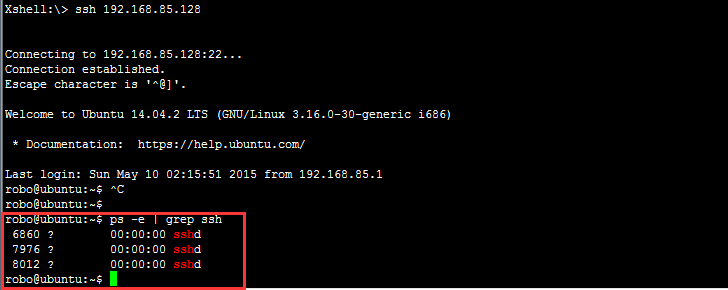
使用xshell远程连接Linux的更多相关文章
- 虚拟机virtualBox安装linux系统 xshell远程连接linux
虚拟机virtualBox安装linux系统 xshell远程连接linux 虚拟机概念: 通过软件, 使用虚拟化技术虚拟出电脑的硬件环境, 充当真实的电脑使用. 常见的虚拟软件: virtualBo ...
- Xshell远程连接Linux系统
一般来说我们连接Linux,会使用到一些远程连接工具 比如:Xshell和Xftp Xshell:远程连接linux系统 Xftp:远程在Linux系统中上传或下载文件 Xshell和Xftp百度云链 ...
- xshell 远程连接Linux
Linux系统(Ubuntu 16.04) Window系统(win10) 工具:xshell Linux下, sudo apt-get update sudo apt-get install ope ...
- Xshell远程连接Linux时无法使用小键盘的解决方式
我在用xshell连接远程的centos时,每次使用vi/vim的时候而NumLock明明在开启着,小键盘都不能正确输入数字,其实这是时按小而是出现一个字母然后换行(实际上是命令模式上对应上下左右的键 ...
- 搭建集群必备:windows如何使用Xshell远程连接(SSH)Linux
出处about云(http://www.aboutyun.com/blog-61-22.html)欢迎访问我的博客 首先介绍一下环境: (主机)操作系统:win7 虚拟机:vmware worksta ...
- 其他综合-使用Xshell远程连接管理Linux实践
使用Xshell远程连接管理Linux实践 1. Xshell整体优化 1)点击 工具 ,然后选择 选项 2)在 常规 选项中,下面的存放路径根据个人爱好修改(可选默认) 3)在 更新 选项中,将 √ ...
- widows本地-xshell实现远程连接linux服务器图形界面
本地环境远程连接linux图形界面,常用的实现工具有,VNC.Puty.Xshell等,这里我们用的xshell manager: Xmanager简介:Xmanager是一个运行于 Windows平 ...
- Centos安装自定义布局才能自己划分各个区的大小ctrl+z ,fg ,route -n ,cat !$ ,!cat ,XShell 设置, ifconfig CentOS远程连接 Linux中的输入流 第一节课
Centos安装自定义布局才能自己划分各个区的大小ctrl+z ,fg ,route -n ,cat !$ ,!cat ,XShell 设置, ifconfig CentOS远程连接 Linux中 ...
- Linux学习总结(三)之 putty,xshell远程连接及密钥认证篇
一:putty 下载 1:认准两个地方 a. Download putty b. chiark greenend 2:下载32位的zip包,这是一个工具包合集,不单是一个终端工具 二:putty设置 ...
随机推荐
- 关于R文件
1 什么是R文件 R文件是自动生成的文件,里面保存的是res目录下所有资源的ID. 2 如何使用 2.1 在java代码中使用 txtName = (TextView)findViewById(R.i ...
- 状态压缩dp相关
状态压缩dp 状态压缩是设计dp状态的一种方式. 当普通的dp状态维数很多(或者说维数与输入数据有关),但每一维总 量很少是,可以将多维状态压缩为一维来记录. 这种题目最明显的特征就是: 都存在某一给 ...
- Linux下libaio的一个简单例子
转载:http://www.cnblogs.com/aLittleBitCool/archive/2011/10/18/2216646.html 异步io,很好玩的一个东西,从接口来看,封装的比较厉害 ...
- 最大连续和 Easy
Given a sequence a[1],a[2],a[3]......a[n], your job is to calculate the max sum of a sub-sequence. F ...
- kotlin学习(9)注解
我们一般使用类和函数要说明类和函数的确切名称.调用一个类,你需要知道它定义在哪个类中,还有它的名称和参数的类型. 注解和反射可以给你超越这个规则的能力,让你编写出使用事先未知的任意类的代码.注解赋予这 ...
- 异步Promise及Async/Await可能最完整入门攻略
此文只介绍Async/Await与Promise基础知识与实际用到注意的问题,将通过很多代码实例进行说明,两个实例代码是setDelay和setDelaySecond. tips:本文系原创转自我的博 ...
- 安装最新版Elasticsearch报错
1 问题:ERROR: bootstrap checks failed max file descriptors [4096] for elasticsearch process likely too ...
- mongodb连接警告修复
问题 Node.js中mongoose模块连接MongoDB数据库时提示(node:12580) DeprecationWarning: current URL string parser is de ...
- linux(centeros)svn的安装
SVN linux搭建svn服务器参考:http://www.cnblogs.com/chaichuan/p/3758173.htmlSubversion(SVN) 是一个开源的版本控制系統, 也就是 ...
- 04-A的LU分解
一.矩阵$AB$的逆 $(AB)^{-1}=B^{-1}A^{-1}$,顺序正好相反 二.$A=LU$ 如矩阵: $\left[\begin{array}{ll}{2} & {1} \\ {8 ...
